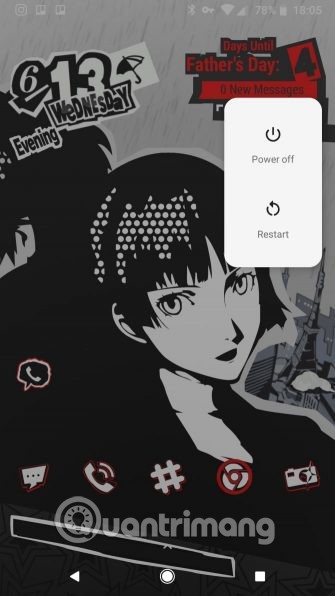Vous souhaitez enregistrer ou transférer des discussions Telegram secrètes vers un nouveau téléphone ? Vous pouvez sauvegarder les conversations dans Telegram sur Android selon les instructions ci-dessous.

Comment sauvegarder les discussions secrètes sur Telegram
Pourquoi Telegram ne transfère-t-il pas automatiquement les discussions secrètes ?
Bien que Telegram soit considéré comme plus sécurisé que WhatsApp, ses fonctionnalités avancées de confidentialité ne fonctionnent que si vous utilisez un cryptage de bout en bout pour les discussions secrètes.
Contrairement aux messages normaux, les discussions secrètes ne sont pas enregistrées sur les serveurs Telegram. Au lieu de cela, ils sont cryptés sur l’appareil avant d’être envoyés au périphérique de communication. Ici, il est déchiffré à l'aide d'une clé partagée. En théorie, cela signifie que vos messages sont à l’abri des méchants en ligne. Le transfert et les captures d'écran sont également désactivés dans ce cas.
Cette fonctionnalité est extrêmement sécurisée mais n'est pas pratique lorsque vous mettez à niveau ou réinitialisez votre téléphone. Bien que Telegram transfère facilement tous vos messages et médias non cryptés depuis le cloud, le cryptage de bout en bout n'inclura pas les discussions secrètes dans le processus.
Heureusement, les utilisateurs d'Android peuvent transférer toutes les données Telegram, y compris les discussions secrètes, à l'aide de l'application Titanium Backup.
Conditions nécessaires pour transférer et sauvegarder les discussions secrètes sur Telegram
- Vous avez besoin de la version pro de Titanium Backup. Cela coûte 5,99 USD.
- Vous devez également rooter votre ancien et votre nouveau téléphone, car cette application doit accéder à certaines parties du système de fichiers Android.
- Après avoir rooté votre téléphone, l'étape suivante consiste à télécharger Titanium Backup depuis Play Store et à acheter une clé de licence via CH Play ou à payer directement au développeur via Paypal.
Télécharger : Sauvegarde Titanium (Gratuit)
Télécharger : Titanium Backup Pro (5,99 $)
Comment configurer Titanium Backup pour copier des discussions secrètes sur Telegram
Appuyez sur l'icône Titanium Backup pour commencer. La première fois que vous l'utilisez, vous devez accorder à Titanium Backup l'autorisation d'accéder aux photos, aux médias, aux fichiers et aux contacts afin de passer et de gérer des appels téléphoniques.
Cette application vous demande l'autorisation root d'Android pour qu'elle fonctionne. Le processus d'enracinement prend environ 10 à 15 minutes.
Ensuite, autorisez le module complémentaire Titanium Backup Pro à envoyer et afficher des messages SMS, puis attendez quelques minutes qu'il analyse les applications installées sur votre téléphone.



Configurer le cryptage
Avant de sauvegarder Telegram avec des discussions secrètes, vous devez modifier certains des paramètres suivants :
- Dans Titanium Backup , appuyez sur le bouton de menu en haut à droite pour le rouvrir. Dans le menu, appuyez sur Préférences .
- Pour déplacer les données sensibles des discussions secrètes hors de votre appareil, vous devez appuyer sur Activer le cryptage .
- Une nouvelle section Paramètres de protection des sauvegardes apparaîtra. Appuyez dessus pour ouvrir 3 options.
- Appuyez sur Force des touches symétriques et appuyez sur l'option de votre choix. Plus le chiffre est élevé, plus le cryptage est fort. S'il y a beaucoup de données dans votre compte Telegram, le processus de cryptage de tout peut prendre un peu plus de temps.
- Appuyez ensuite sur Créer une clé principale pour créer une force de cryptage et un équilibre entre vitesse et sécurité.
- Après avoir saisi et confirmé un cryptage suffisamment fort, appuyez sur Générer la clé .


Configurer les paramètres de sauvegarde
En revenant au menu précédent, faites défiler jusqu'à Paramètres de sauvegarde . Par défaut, les applications et les données associées seront exportées vers le dossier TitaniumBackup dans le répertoire personnel de l'appareil, mais vous pouvez toucher Emplacement du dossier de sauvegarde pour modifier le dossier de destination si vous le souhaitez.
Ensuite, appuyez sur Sauvegarder les données externes de l'application > sélectionnez Activé (Toujours) . Appuyez maintenant sur Compression . Vous pouvez choisir parmi trois niveaux de compression différents ou les ignorer tous. Le compromis ici est des vitesses de compression plus rapides et des tailles de fichiers plus petites. Choisissez LZO si vous n'êtes pas préoccupé par la taille du fichier de sauvegarde, GZIP est le meilleur choix pour les deux, ou BZIP 2 si vous souhaitez le plus petit fichier de sauvegarde possible.
La dernière option est Paramètres de sauvegarde . Appuyez dessus et sur l'écran suivant, cochez la case Sauvegarder le cache de l'application .
Enfin, appuyez sur le bouton Retour pour revenir à l' écran de présentation de Titanium Backup .



Comment sauvegarder les discussions secrètes sur Telegram
Appuyez sur Sauvegarde/Restaurer au centre de l'écran supérieur. Ici, vous verrez une liste de toutes les applications et éléments Titanium Backup trouvés sur l'appareil. Faites défiler vers le bas jusqu'à ce que vous voyiez Telegram ou saisissez-le dans la barre de recherche en haut de l'écran, puis sélectionnez-le.
Dans la boîte de dialogue qui apparaît, appuyez sur Sauvegarde !.
Vous verrez une notification indiquant que le programme sauvegarde les données. Il disparaîtra une fois le processus terminé et Telegram affichera une sauvegarde. Dernière avec date et heure .
Vous aurez maintenant 3 fichiers dans le dossier TitaniumBackup commençant par org.telegram et se terminant par .apk.lzop , .properties , .tar.lzop . Copiez le dossier TitaniumBackup contenant ces fichiers dans le dossier principal de votre nouvel appareil.
Restaurer les discussions Telegram secrètes sur un nouveau téléphone
Votre nouvel appareil doit également être rooté avant de restaurer Telegram et les discussions secrètes.
Installez Titanium Backup et son module complémentaire Pro correspondant ou copiez la clé de licence dans le répertoire personnel et accordez les autorisations mentionnées ci-dessus. Ensuite, restaurez les conversations secrètes sur Telegram comme suit :
- Ouvrez Titanium Backup , allez dans le menu et appuyez sur Préférences .
- Faites défiler jusqu'à Paramètres de restauration > sélectionnez Restaurer les données externes de l'application > appuyez sur Paramètres de restauration .
- Cochez Toujours associer au compte choisi et Passer au profil de données actif .
- Revenez à l'écran principal.
- Appuyez sur le bouton Sauvegarder/Restaurer en haut au centre de l'écran d'accueil. Recherchez Telegram via la barre de recherche ou dans la liste correspondante.
- Appuyez sur Restaurer .
- Une notification apparaîtra si vous souhaitez restaurer l'application uniquement ou App+Data . Sélectionnez Application+Données . Le processus de restauration commencera.
- Si vous choisissez de chiffrer votre sauvegarde, vous devrez saisir un mot de passe. Android met également en garde contre les risques liés à l'installation d'applications provenant de sources inconnues. Appuyez sur Paramètres > activez le commutateur à côté de Autoriser à partir de cette source pour continuer. Et attendez la fin du processus.
Ci-dessus, comment déplacer et sauvegarder des discussions secrètes sur Telegram . J'espère que l'article vous sera utile.